Электронные книги ONYX Kon-Tiki (2) - инструкция пользователя по применению, эксплуатации и установке на русском языке. Мы надеемся, она поможет вам решить возникшие у вас вопросы при эксплуатации техники.
Если остались вопросы, задайте их в комментариях после инструкции.
"Загружаем инструкцию", означает, что нужно подождать пока файл загрузится и можно будет его читать онлайн. Некоторые инструкции очень большие и время их появления зависит от вашей скорости интернета.
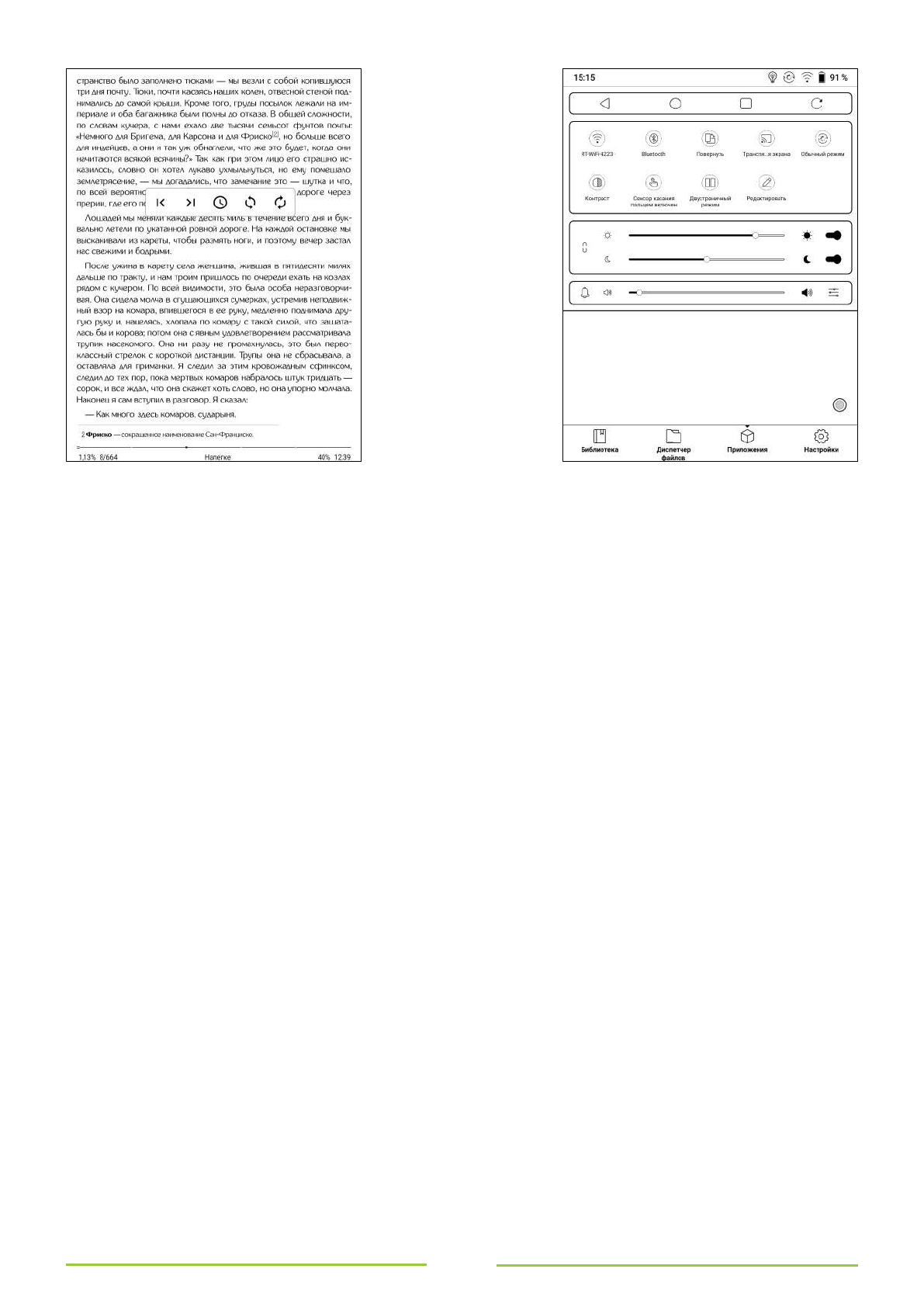
45
и з о б р а ж е н и е м
направленной
вправо
стрелки,
которая
находится
в
правом
нижнем
углу
этого
меню;
•
кликнуть на иконку
быстрого
меню,
которая
имеет
вид
серого круга, после чего
выбрать появившуюся
иконку с изображением
направленной
влево
стрелки;
•
вызвать системную
панель
управления
с к о л ь з я щ и м
движением пальца от
верхнего края экрана по
направлению к центру и
выбрать на ней иконку с
и з о б р а ж е н и е м
треугольника.
Выход из программы AlReaderX Pro на главный экран
– в основной раздел библиотеки – можно
осуществить следующими способами:
•
вызвать системную панель управления скользящим движением пальца от верхнего края экрана по
направлению к центру и выбрать на ней иконку с изображением круга;
•
два раза подряд кликнуть на иконку быстрого меню, которая имеет вид серого круга;
•
сделать скользящее движение пальцем от нижнего края экрана по направлению к центру экрана (вовсе
необязательно доводить палец до самого центра) –
но имейте в виду, что данную возможность
предварительно нужно включить в настройках устройства
(зайдите в раздел «Дополнительные
настройки», выберите пункт «Настройки жестов», после чего переведите вправо переключатель возле
слов «Включить жесты» и посмотрите, устраивает ли вас предлагаемый жест для перехода на главный
экран («Домой»); если нет, вы можете выбрать другой жест и, прикоснувшись к соответствующей
иллюстрации, кликнуть на слово «Домой» в появившемся меню);
•
при желании можно сделать так, чтобы переход на главный экран осуществлялся по нажатию на кнопку
BACK (для этого зайдите в настройки устройства, откройте раздел «Приложения» и поставьте галочку
возле пункта «Использовать кнопку Назад для перехода на главную страницу»).
Перелистывание страниц
Перелистывать страницы книг и документов можно с помощью прикосновений к сенсорному экрану в
соответствии с настройками тап-зон, а также с помощью коротких скользящих движений пальца по экрану
(справа налево - вперед; слева направо - назад). Эти скользящие движения можно совершать в любом месте
экрана.
Основное меню AlReaderX Pro
Для вызова основного меню AlReaderX Pro нужно прикоснуться к центральной части экрана. В этом
меню есть следующие пункты:
•
Увеличить яркость
(увеличение яркости подсветки);
•
Уменьшить яркость
(уменьшение яркости подсветки);
•
Системная яркость
(вызов окна, в котором можно указывать яркость свечения «тёплых» и «холодных»
светодиодов по отдельности, то есть выбрать не только яркость, но и оттенок подсветки);
•
Назад
(переход от просмотра содержимого сноски к основному тексту либо от одного фрагмента текста
к другому / от одной главы к другой, если вы пользовались функциями «Содержание», «Переход»);
•
Вперёд
(переход от основного текста обратно к содержимому сноски либо от одного фрагмента текста к
другому / от одной главы к другой, если вы пользовались функциями «Содержание», «Переход»);
•
День/Ночь
(переключение между режимами «чёрный текст на белом фоне» и «белый текст на чёрном
фоне»);
•
Полный экран
(включение/выключение полноэкранного режима);
•
Выделение текста
(выделение всего текста на странице и вызов контексного меню, которое будет
описано в следующей главе данного руководства);
•
Добавить закладку
(добавление закладки и/или сохранение цитаты);
•
Автопрокрутка
(включение режима автоматического перелистывания страниц);
•
Режим перевода
(включение режима перевода; в этом режиме по простому прикосновению к тому или















































































































































